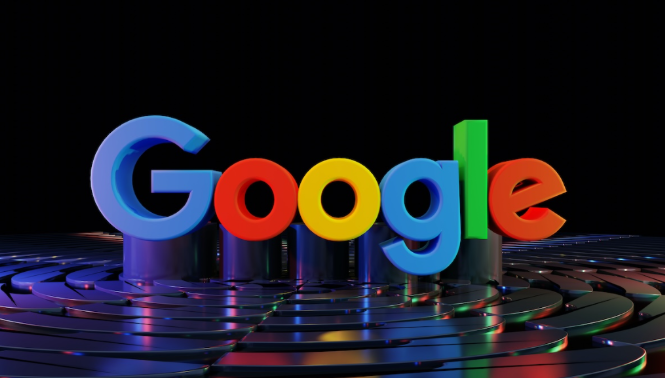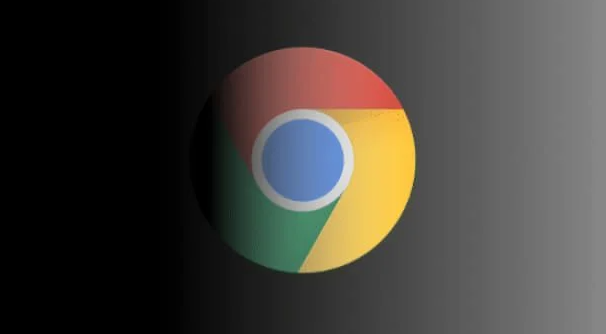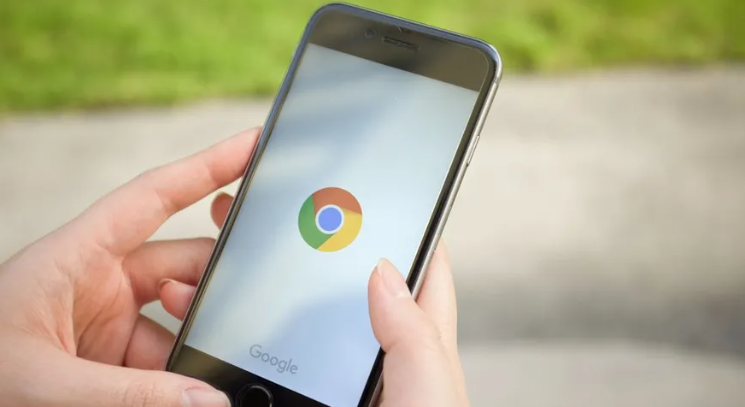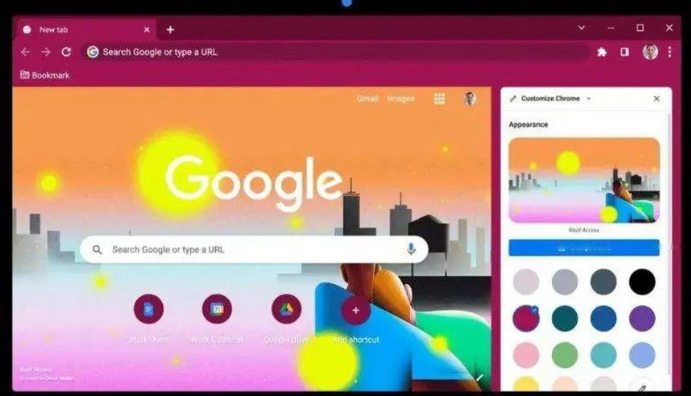教程详情

一、重新下载安装包
1. 删除现有安装包:首先,找到之前下载的谷歌浏览器安装包,将其从电脑中彻底删除。在Windows系统中,可以通过资源管理器找到安装包所在的文件夹,选中安装包文件,按“Delete”键删除。在Mac系统中,可通过Finder找到安装包,右键点击并选择“移到废纸篓”,然后清空废纸篓。
2. 重新下载:访问谷歌浏览器的官方网站([https://www.google.com/intl/zh-CN/chrome/](https://www.google.com/intl/zh-CN/chrome/)),根据电脑的操作系统(如Windows、Mac等)重新下载最新版本的安装包。确保下载过程中网络连接稳定,避免因网络问题导致安装包再次损坏。
二、检查电脑系统和环境
1. 磁盘空间:确保电脑有足够的磁盘空间来安装谷歌浏览器。在Windows系统中,可通过查看磁盘属性来了解剩余空间。如果磁盘空间不足,需要删除一些不必要的文件或程序来释放空间。在Mac系统中,可通过“关于本机”中的“存储”选项查看磁盘使用情况并进行清理。
2. 权限设置:检查电脑的用户权限设置。在Windows系统中,右键点击安装包文件,选择“属性”,在“安全”选项卡中确保当前用户有足够的权限来执行安装操作。在Mac系统中,可通过“系统偏好设置”中的“安全性与隐私”选项,检查是否有任何阻止安装的设置。
3. 关闭冲突软件:某些安全软件或系统优化软件可能会与谷歌浏览器的安装产生冲突。尝试暂时关闭这些软件,然后再进行安装。在Windows系统中,可以通过任务管理器结束相关软件的进程。在Mac系统中,可通过“活动监视器”来管理正在运行的程序。
三、使用管理员权限安装
1. Windows系统:右键点击谷歌浏览器安装包文件,选择“以管理员身份运行”。在弹出的用户账户控制提示框中,点击“是”确认。这样可以确保安装过程中有足够的权限来进行文件操作,避免因权限不足导致安装失败。
2. Mac系统:在安装时,输入电脑的管理员用户名和密码,以确保安装过程具有管理员权限。这可以帮助解决因权限限制而导致的安装问题。
四、检查安装包完整性
1. 校验哈希值:谷歌浏览器官方通常会提供安装包的哈希值(如SHA256等)。可以通过一些工具来校验下载的安装包哈希值是否与官方提供的一致。在Windows系统中,可以使用命令提示符(CMD)结合相关命令来计算哈希值。在Mac系统中,可使用终端应用程序来执行类似操作。如果哈希值不匹配,说明安装包可能已损坏,需要重新下载。
2. 重新下载或更换下载源:如果发现安装包哈希值不匹配或其他问题,除了从官方网站重新下载外,还可以尝试从其他可靠的下载源获取安装包。但要注意选择正规的渠道,避免从不可信的网站下载,以免下载到恶意软件。